【徹底比較】1番書きやすいメモアプリはどれ?メモアプリ書き心地選手権!
Summary
TLDRこの動画では、iPad用のメモアプリの書き心地を比較検証しています。5つのアプリを試し、Apple Pencilを使った描画の快適さと便利さを評価軸にしました。比較対象はFlesky、GoodNotes 6、Note Shelf、Notability、そしてApple純正のメモアプリです。それぞれのペンの種類、保存できるペンの種類、その他の特徴的な機能を比較し、使いやすさを評価しています。筆圧感知や鉛筆のような質感、スタビライザーの効き具合など、細かい差も徹底的に分析。最後に、書きやすさをランキング形式で紹介し、おすすめアプリを提案しています。
Takeaways
- 📝 スクリプトはiPad用のメモアプリの書き心地を比較する内容です。
- 🔍 比較対象となったのは5つのアプリ: フレクシー、GoodNotes 6、ノートシェルフ、ノータビリティ、Apple純正のメモアプリです。
- 🖋️ ペンの種類、保存できるペンの種類、その他の特徴的な書き心地に関する機能が比較のポイントとされています。
- 🎨 フレクシーはペン種類が限られており、スタビライズが効いていると感じる一方で、細かい調整が難しいと述べられています。
- 📚 GoodNotes 6は筆圧感知やペンのシャープさをカスタマイズでき、消去と加算の機能が便利なと評価されていますが、書きやすさには個人差があると感じています。
- 🗂️ ノートシェルフはシンプルで使いやすく、鉛筆機能が魅力的で、スタビライザーがしっかり効いていて書きやすいと報告されています。
- 🎵 ノータビリティは音声とメモを同期できる特色があり、鉛筆のような質感が再現されていますが、スタビライザーが弱めで書きやすさに個人的な不満があります。
- 🍎 Apple純正のメモアプリはペンの種類が豊富で、鉛筆やクレヨン、水彩など多様な表現ができ、スタビライザーが非常に効いていて書きやすいと感じています。
- 🏅 筆者の個人的なランキングでは、Apple純正のメモアプリが1位、ノートシェルフが2位、フレクシーが3位となっており、書きやすさを重視した結果です。
- 📖 他のメモアプリにも優れた点はあるが、書き心地に関してはノータビリティが筆者には合わなかったと述べられています。
- 🔄 総括として、書き心地は個人の好みにより大きく変わり、選ぶアプリによってメモを取る体験が大きく異なると感じています。
Q & A
ビデオではどのくらいのメモアプリを比較しましたか?
-ビデオでは5つのメモアプリを比較しました。
「フレクシル」アプリの主な特徴は何ですか?
-「フレクシル」アプリはPDFやメモ帳以外の書類を2画面同時で開き書き物ができますという特徴があります。
「goodNotes 6」はどのようなアプリですか?
-「goodNotes 6」はメモアプリの中でも特に有名で、多くのユーザーが利用している王道的なアプリです。
「ノートシェルフ」アプリはシンプルなメモアプリとして特徴的ですか?
-はい、「ノートシェルフ」はシンプルなメモアプリであり、ユーザーが多く利用しているとされています。
「ノータビリティ」アプリはどのように特化していますか?
-「ノータビリティ」アプリは自分の音声とメモを同期して残すことができますという点で特化しています。
Apple純正のメモアプリは無料で利用できますか?
-はい、Apple純正のメモアプリは無料で利用でき、iPadに最初からインストールされています。
比較項目として挙げられた「ペンの種類」とは何を指しますか?
-「ペンの種類」はメモアプリで使用できる鉛筆、ボールペン、マーカーなど、さまざまなペンのスタイルを指します。
「保存できるペンの種類」とは何を意味していますか?
-「保存できるペンの種類」はユーザーが設定したペンの太さや色を保存しておき、すぐに切り替えて使える機能を指しています。
「その他強み」という評価項目はどのようなことを評価するものですか?
-「その他強み」はアプリに特徴的な書き心地に関する機能やシンプルな書き味の調整など、他のアプリとの違いを評価する項目です。
どのメモアプリが筆圧感度やペン先のシャープさを自由にカスタマイズできると言及されましたか?
-「goodNotes 6」では万年筆と筆ペンに関して筆圧感度やペン先のシャープさを自由にカスタマイズできます。
「スタビライザー」機能とは何ですか?
-「スタビライザー」機能とは、ペンで書いた線を標準化して滑らかにしてくれる機能で、カーブの曲線を滑らかに描画するのに役立ちます。
どのメモアプリが鉛筆のような質感を再現していると評価されていますか?
-「ノータビリティ」と「純正のメモアプリ」が鉛筆のような質感を再現していると評価されています。
どのメモアプリが筆の保存の上限が高く、多くの組み合わせで描画できると言及されましたか?
-「ノートシェルフ」は筆の保存の上限が高く、20個ぐらい登録できると言及されています。
どのメモアプリが書きやすさで1位に選ばれましたか?
-Apple純正のメモアプリが書きやすさで1位に選ばれました。
どのメモアプリが鉛筆機能が備わっていると述べられていますか?
-「ノートシェルフ」と「ノータビリティ」そして「純正のメモアプリ」が鉛筆機能が備わっていると述べられています。
どのメモアプリがスタビライザー機能が弱く、書きやすくないと評価されていますか?
-「ノータビリティ」がスタビライザー機能が弱く、書きやすくないと評価されています。
Outlines

This section is available to paid users only. Please upgrade to access this part.
Upgrade NowMindmap

This section is available to paid users only. Please upgrade to access this part.
Upgrade NowKeywords

This section is available to paid users only. Please upgrade to access this part.
Upgrade NowHighlights

This section is available to paid users only. Please upgrade to access this part.
Upgrade NowTranscripts

This section is available to paid users only. Please upgrade to access this part.
Upgrade NowBrowse More Related Video

Remarkable Paper Pro vs. Rm2 | Full Walkthrough & Comparison

iPad mini 6からiPad mini 5に乗り換えてみた結果(ビジネス編)
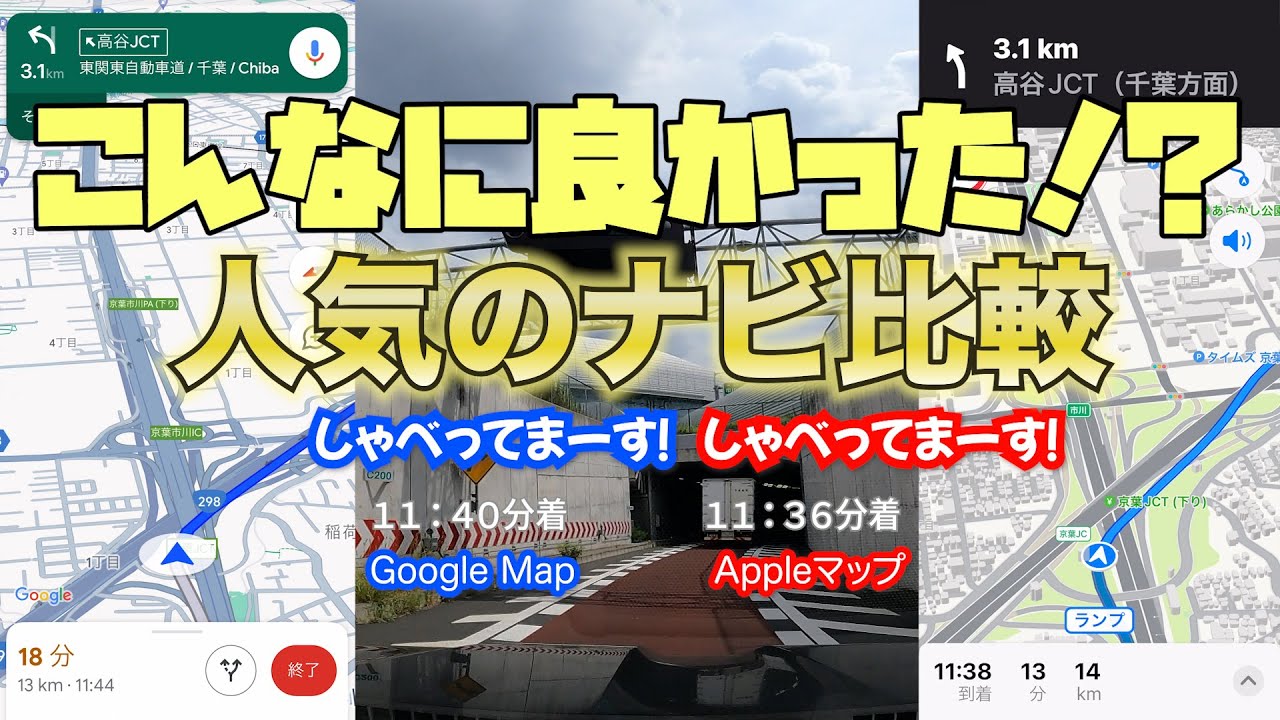
GoogleマップとAppleマップ比較!驚きの進化!

Function Calling Agent (Part 2, Introduction to Agents)

新型13インチiPad Pro (M4)を1日使ってみてわかったことを全てお伝えします【ファーストインプレッション】

Upscaling Face-Off: PS5 Pro PSSR vs PC DLSS/FSR 3.1 in Ratchet and Clank Rift Apart
5.0 / 5 (0 votes)
